0.基础环境
类别:笔记本
型号:中国长城 NF14C
硬件平台:飞腾处理器(ArmV8 指令集)
系统:银河麒麟操作系统 V10 SP1(2203)
关键词:
信创,麒麟系统,linux,xmind,思维导图,飞腾,arm
1.需求背景
我个人在windows下最常使用的思维导图软件是xmind,在转移到PKS体系的电脑发现无法找到对应用的版本。所以接下来我将从xmind移动版着手,为大家在PKS体系下使用xmind提供参考。
xmind本身提供了Linux版本,但是针对的是x86平台,没有推出PKS版本(飞腾),而且Linux下的一些特制免费版不好找,移动版好找一点。经个人使用xmind移动版基本上够用了,相对来说运行效率会差一点点,但是能用
2.xmind的安装与设置
2.1 arm64 pc版本的xmind(首选推荐)
版本为xmind2022
下载地址
链接: https://pan.baidu.com/s/10qBo... 提取码: nwcu
下载完成后,打开命令行窗口,输入
sudo dpkg -i cn.xmind_12.0.3-2022062618_arm64.deb #使用命令进行安装,大家也可以直接双击尝试安装成功后,菜单里面找不到。这是因为这个打好的包的菜单建的位置和银河麒麟默认的位置不一致,因此找到cn.xmind的菜单所在的位置,再复制到银河麒麟系统菜单文件所在位置即可。
cd /opt/apps/cn.xmind/entries/applications #进入xmind的菜单desktop文件所在文件夹
sudo cp cn.xmind.desktop /usr/share/applications/ #将菜单快捷方式复制到银河麒麟的菜单文件夹从菜单中启动Xmind
启动后
新建思维导图
2.2移动xmind
打开http://www.xmind.cn/
进入下载站
下载android版本并安装
选择绑定文件夹我选的如下
对应
格式设定和一些其他的设定都有对应的操作,剩下的就可以自己摸索啦,还很好用。
3.pks体系下其他思维导图工具的选择
3.1 亿图脑图mindmaster
万兴科技提供的(亿图图示),相对专业,推荐选择。
官方也提供了下载地址:https://www.edrawsoft.cn/down...
免费情况下可以导出为图片和pdf
3.2Minder开源免费思维导图软件
开源免费,相对还可以用,可以尝试
麒麟系统专栏:
https://segmentfault.com/blog...
文章发表在SegmentFault
联系邮箱:1179611323@qq.com
群:662512340
发行日志:
20220630 首发
20220818 增加xmind通过flatpak进行原生方式安装
20221012 移除xmind通过flatpak进行原生方式安装(重做系统后,不可复现)
20230106 增加原生xmind的安装以及菜单体现

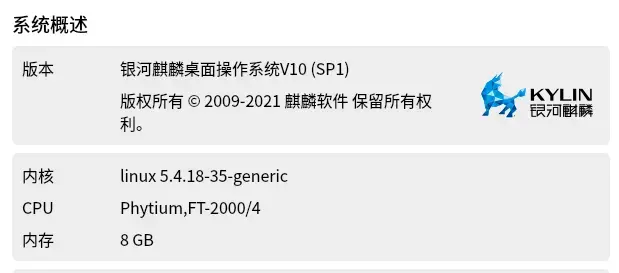




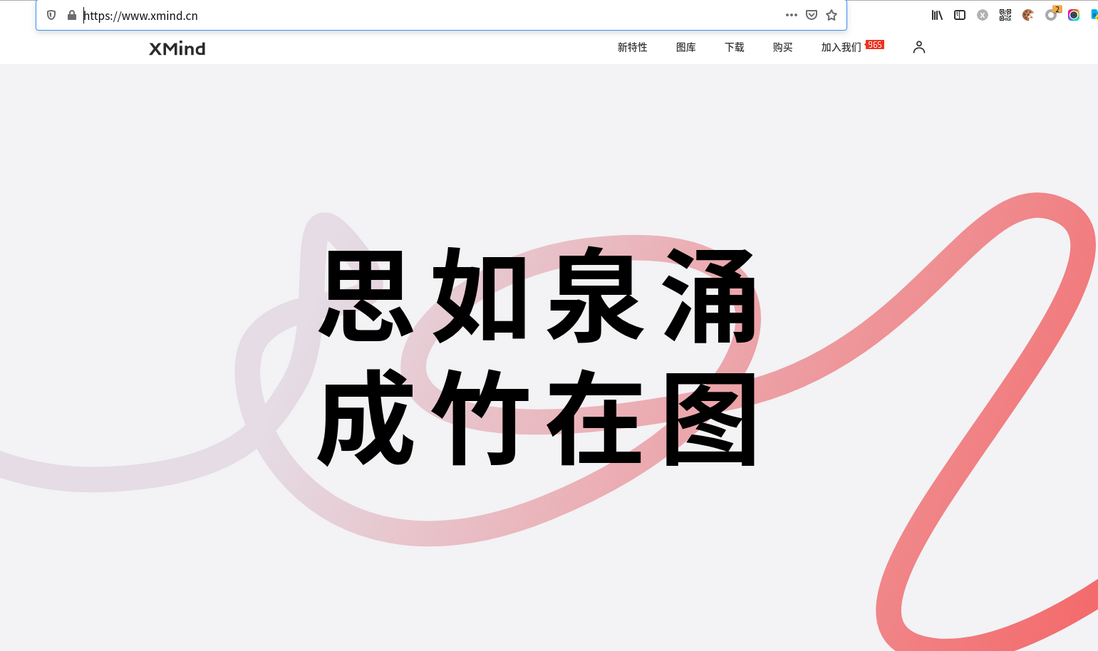
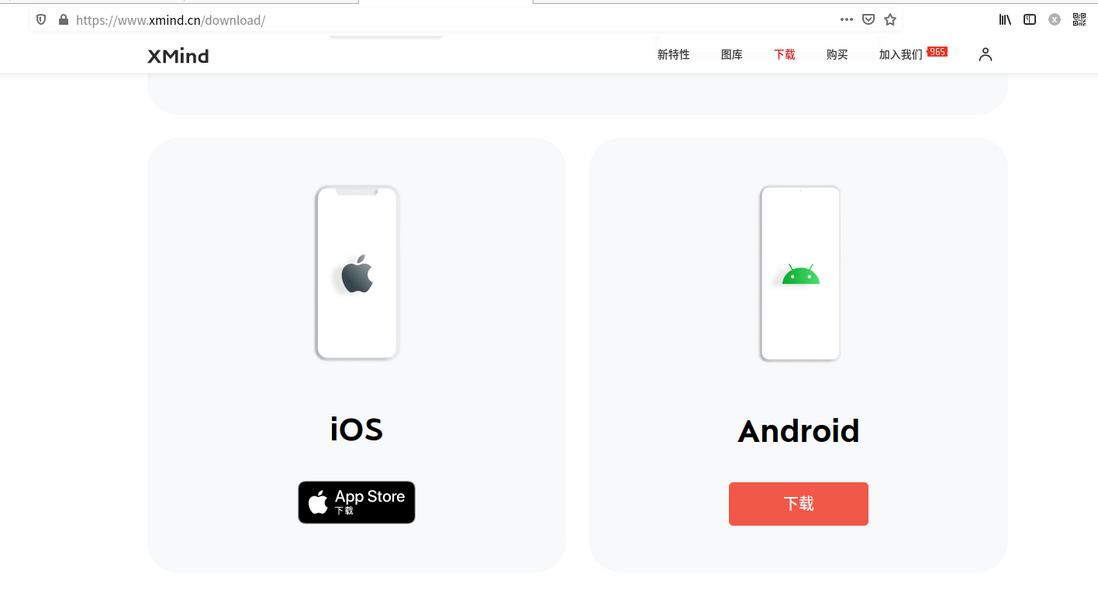

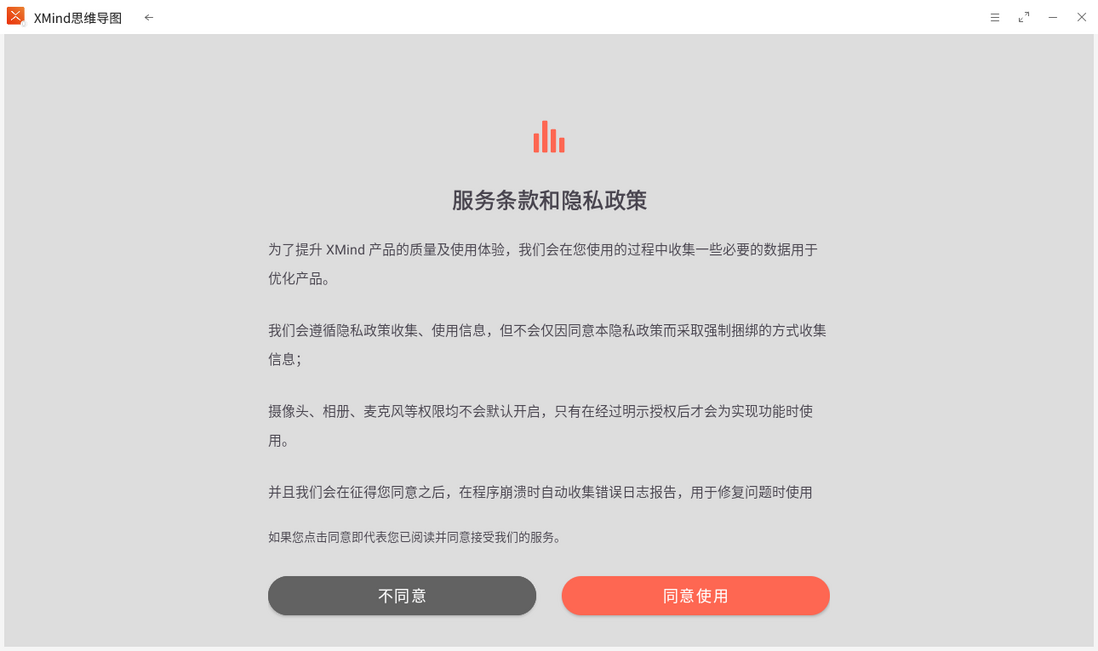
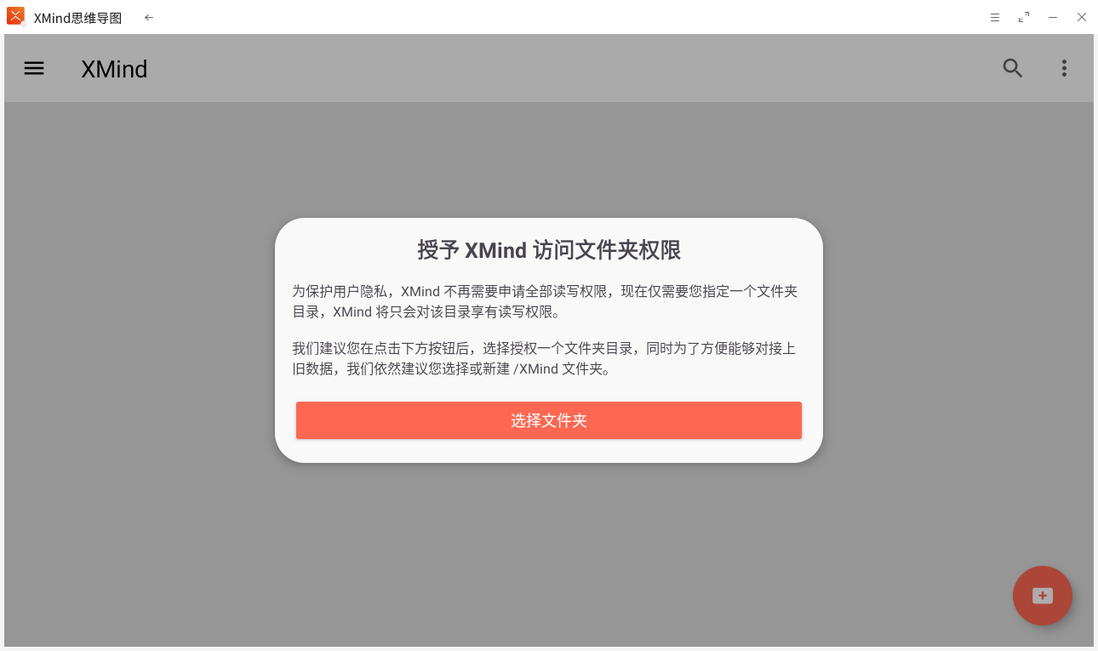

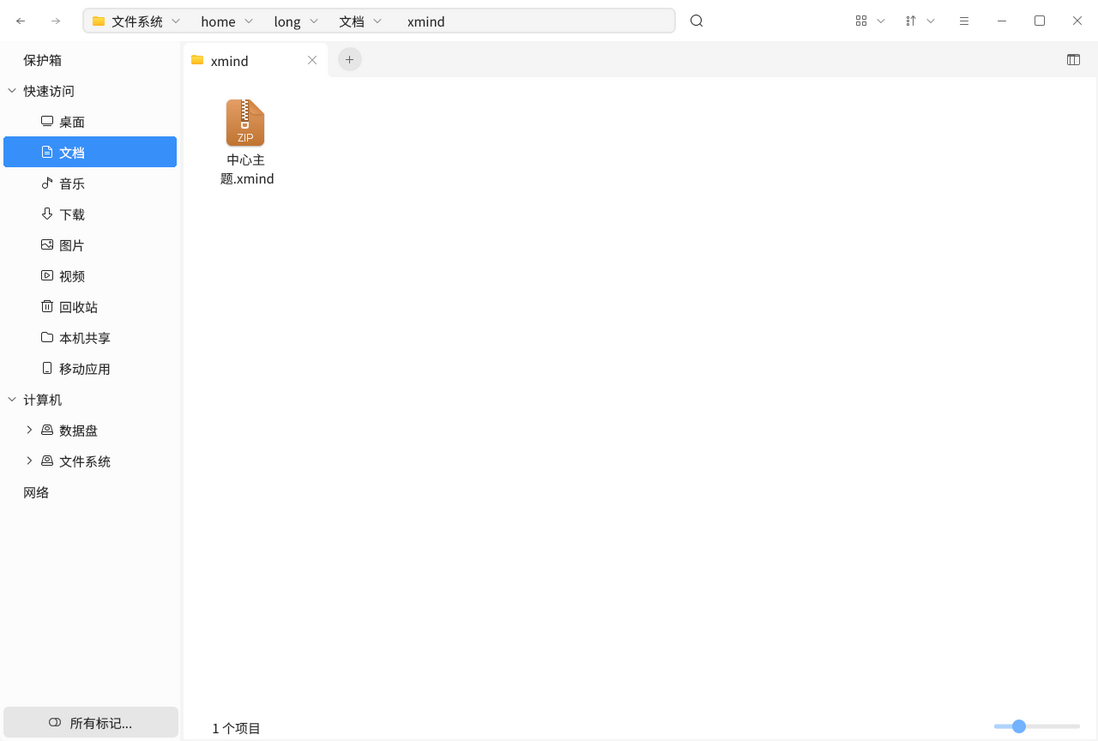
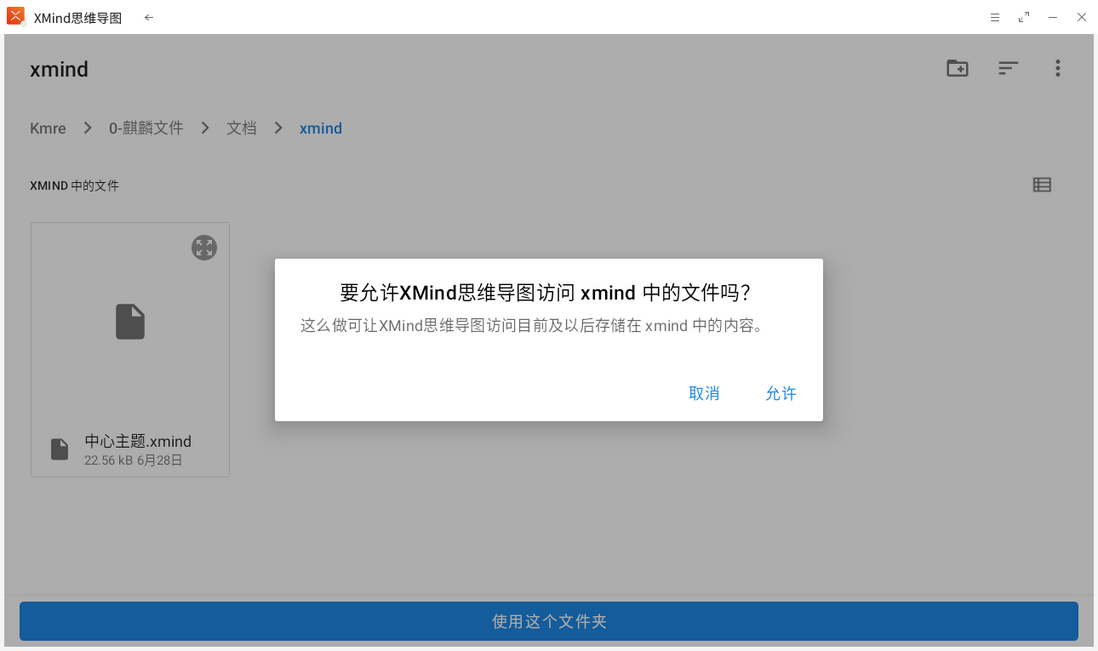

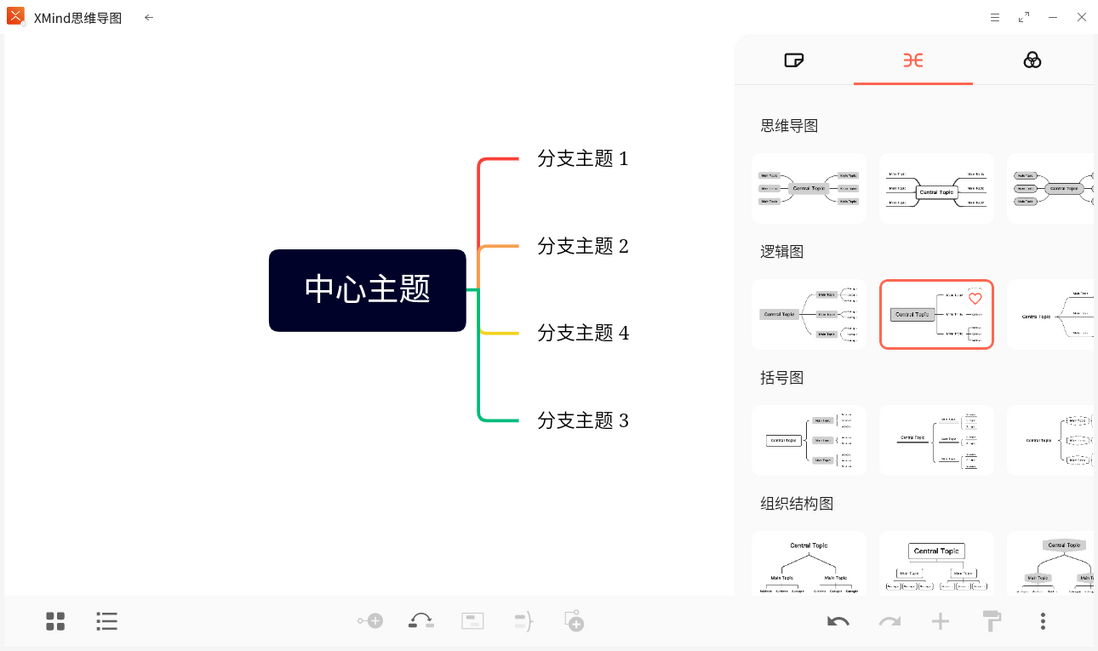

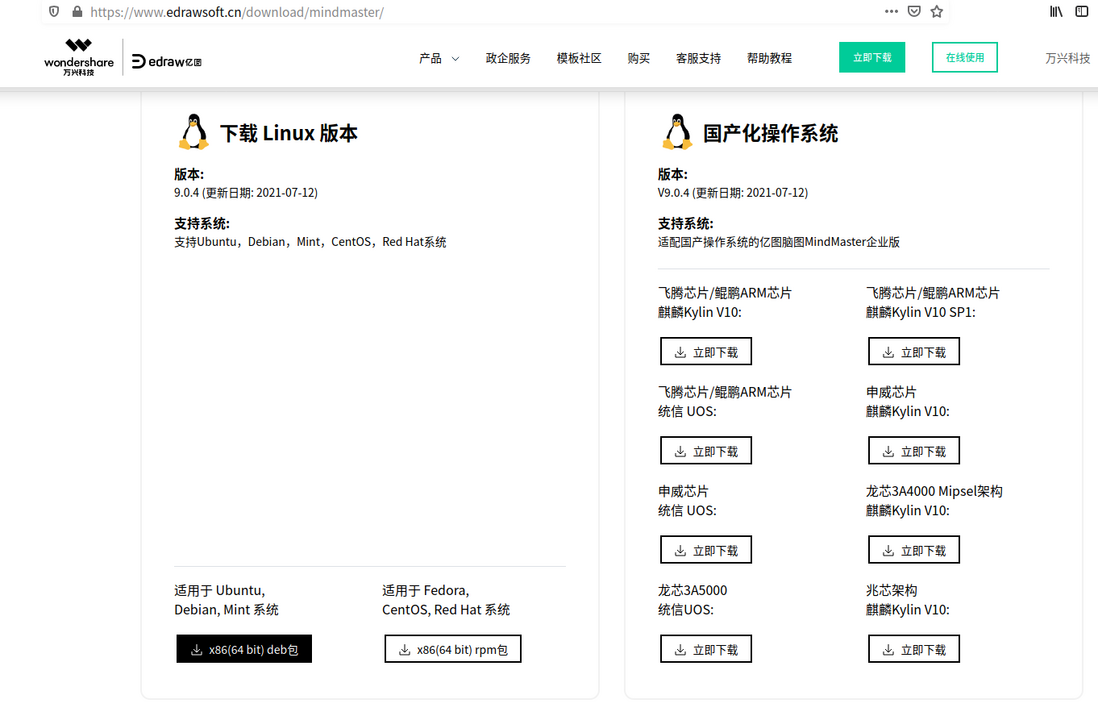
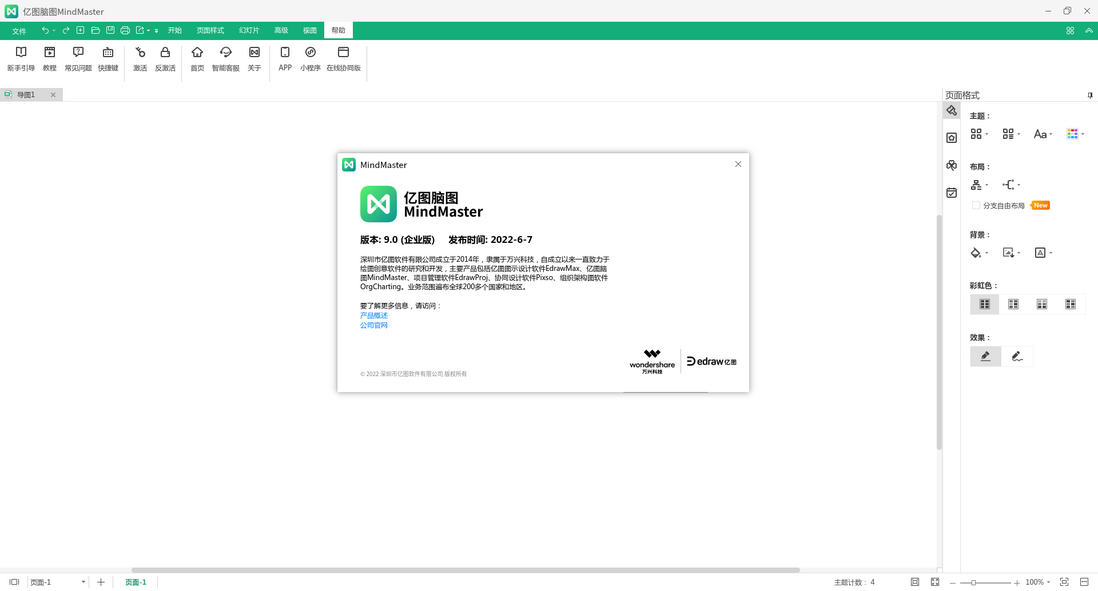
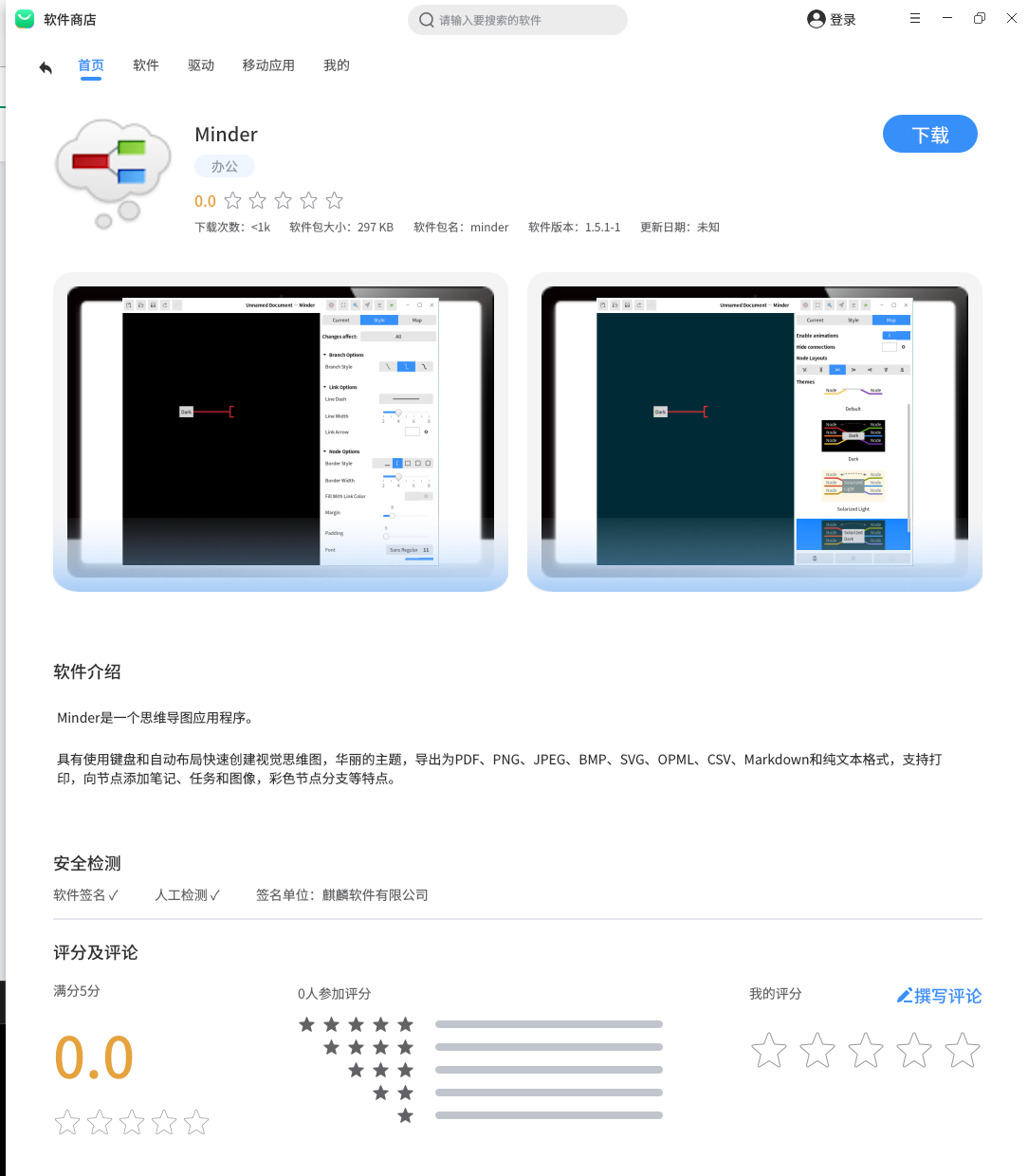
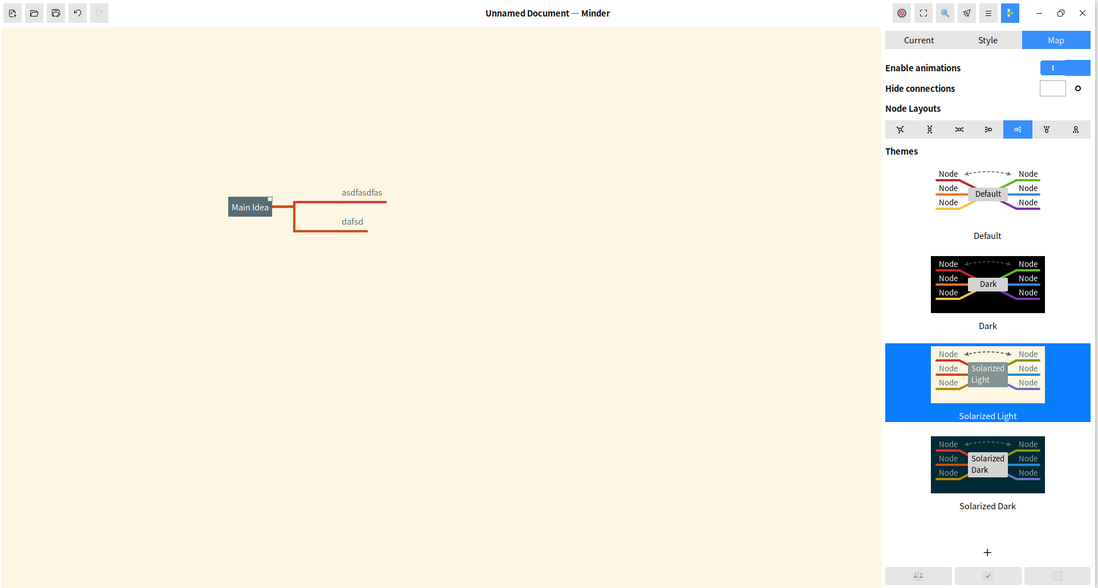

**粗体** _斜体_ [链接](http://example.com) `代码` - 列表 > 引用。你还可以使用@来通知其他用户。